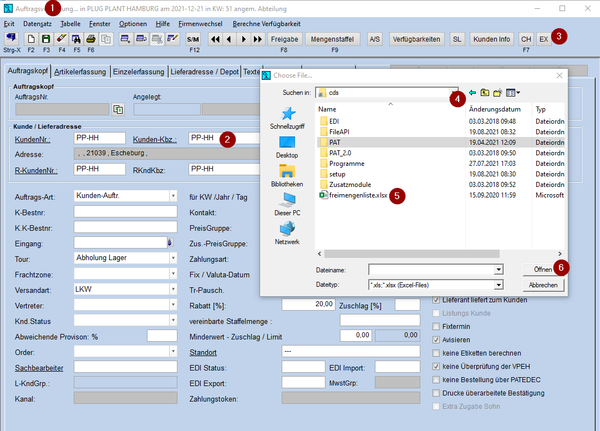Auftrag über Excel direkt importieren: Unterschied zwischen den Versionen
Aus PPwiki
(Die Seite wurde neu angelegt: „border|left|600px Alternativ zum importieren von Aufträgen über die <u>Arbeitsmappe</u> kann direkt aus der Auftragsverwalt…“) |
|||
| (Eine dazwischenliegende Version desselben Benutzers wird nicht angezeigt) | |||
| Zeile 1: | Zeile 1: | ||
[[File:Excel_Auftrag_01.png|border|left|600px]] | [[File:Excel_Auftrag_01.png|border|left|600px]] | ||
| − | Alternativ zum importieren von Aufträgen über die <u>[[Arbeitsmappe]]</u> kann direkt aus der Auftragsverwaltung ein vom Vertreter übermittelter Auftrag in PAT eingelesen werden. | + | Alternativ zum importieren von Aufträgen über die <u>[[Excelmappen_importiert|Arbeitsmappe]]</u> kann direkt aus der Auftragsverwaltung ein vom Vertreter übermittelter Auftrag in PAT eingelesen werden. |
| − | 1) Sie öffnen die Maske Auftragsverwaltung, | + | <span style=color:red;">(1)</span> Sie öffnen die Maske Auftragsverwaltung, |
| − | 2) Selektieren Sie nach dem Kunden und wählen ihn aus (oder geben die bekannte Kunden-Nr ein), wenn bekannt auch die LieferKW vorgeben, | + | <span style=color:red;">(2)</span> Selektieren Sie nach dem Kunden und wählen ihn aus (oder geben die bekannte Kunden-Nr ein), wenn bekannt auch die LieferKW vorgeben, |
| − | 3) Klicken Sie auf den Button >>EX<<, | + | <span style=color:red;">(3)</span> Klicken Sie auf den Button >>EX<<, |
| − | 4) in dem nun öffnenden Fenster wählen Sie zunächst den Pfad und | + | <span style=color:red;">(4)</span> in dem nun öffnenden Fenster wählen Sie zunächst den Pfad und |
| − | 5) dann die Tabelle aus. | + | <span style=color:red;">(5)</span> dann die Tabelle aus. |
| − | 6) Öffnen Sie diese Datei. Nun wird sie in den Auftrag übertragen. | + | <span style=color:red;">(6)</span> Öffnen Sie diese Datei. Nun wird sie in den Auftrag übertragen. |
<br clear=all> | <br clear=all> | ||
[[File:Excel_Auftrag_02.png|border|left|600px]] | [[File:Excel_Auftrag_02.png|border|left|600px]] | ||
'''Achtung''': die hier verwendete Datei hat ein anderes Format (Anordnung und Titel) der Tabellenspalten. Diese Tabelle kann nicht im Arbeitsmappen-Import verwendet werden und umgekehrt. | '''Achtung''': die hier verwendete Datei hat ein anderes Format (Anordnung und Titel) der Tabellenspalten. Diese Tabelle kann nicht im Arbeitsmappen-Import verwendet werden und umgekehrt. | ||
Aktuelle Version vom 7. Januar 2022, 11:26 Uhr
Alternativ zum importieren von Aufträgen über die Arbeitsmappe kann direkt aus der Auftragsverwaltung ein vom Vertreter übermittelter Auftrag in PAT eingelesen werden.
(1) Sie öffnen die Maske Auftragsverwaltung,
(2) Selektieren Sie nach dem Kunden und wählen ihn aus (oder geben die bekannte Kunden-Nr ein), wenn bekannt auch die LieferKW vorgeben,
(3) Klicken Sie auf den Button >>EX<<,
(4) in dem nun öffnenden Fenster wählen Sie zunächst den Pfad und
(5) dann die Tabelle aus.
(6) Öffnen Sie diese Datei. Nun wird sie in den Auftrag übertragen.
Achtung: die hier verwendete Datei hat ein anderes Format (Anordnung und Titel) der Tabellenspalten. Diese Tabelle kann nicht im Arbeitsmappen-Import verwendet werden und umgekehrt.